Apple vam pruža mogućnost da promenite izgled sata na zaključanom ekranu vašeg iPhone uređaja. U nastavku teksta saznaćete sve detalje o tome kako to možete uraditi.
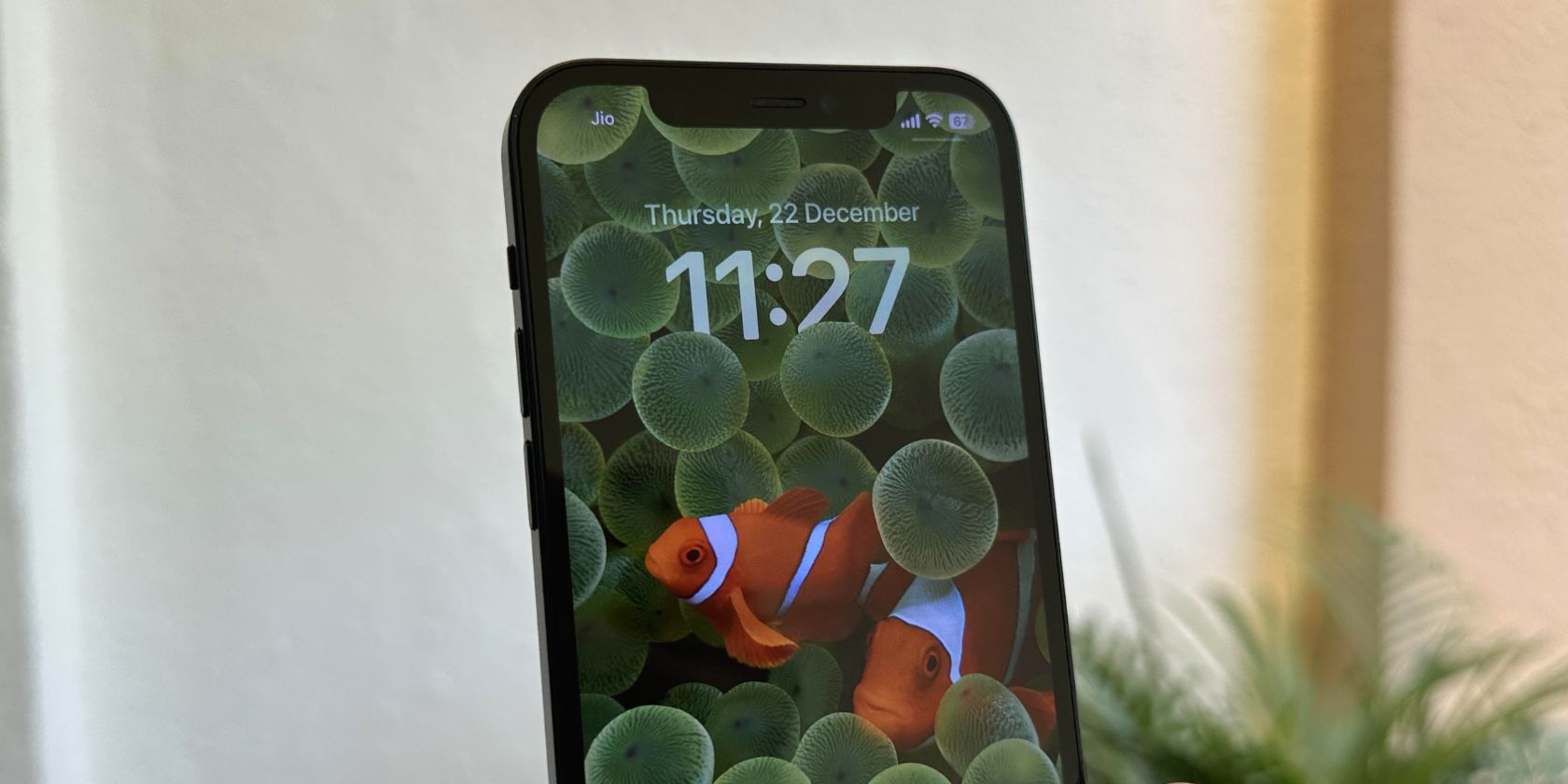
Sa svojim iOS 16 ažuriranjem softvera, Apple je doneo veliki broj opcija za prilagođavanje na iPhone uređajima. Zaključani ekran, koji je godinama bio podložan samo manjim promenama, sada nudi veću funkcionalnost i mogućnost personalizacije.
U ovom tekstu ćemo objasniti kako možete da prilagodite sat na zaključanom ekranu kako bi vaš iPhone izgledao jedinstveno ili kako da povećate upotrebljivost prelaskom na 24-časovni format.
Kako promeniti stil i font sata na vašem iPhone-u
Prva stvar koju možete da promenite kako biste personalizovali zaključani ekran vašeg iPhone-a jeste font i izgled brojeva na satu. To možete postići prateći sledeće korake:
U nastavku je lista koja objašnjava tri opcije prilagođavanja koje ćete videti.
- Možete birati između šest različitih fontova u iskačućem prozoru, sa opcijama boja i klizačem za debljinu fonta ispod. Podrazumevana boja se postavlja na osnovu nijansi vaše pozadine, ali možete prevlačiti prstom i odabrati i jednobojnu opciju.
- Dodirom na ikonu globusa prikazuje se lista dostupnih cifara. Možete birati između arapskih, arapsko-indijskih, devanagari, kmerskih i burmanskih brojeva.
- Na kraju, u zavisnosti od vrste pozadine koju ste postavili, možete da uključite ili isključite efekat dubine. Za pozadine izabrane iz kolekcija, dodirnite dugme „Efekat dubine“ u donjem levom uglu. Za pozadine iz vaše foto biblioteke, dodirnite ikonu elipse u donjem desnom uglu i odaberite opciju „Depth Effect“.
Efekat dubine će automatski biti omogućen ukoliko vaš iPhone može da kreira zasebne slojeve unutar slike pozadine. Ukoliko efekat dubine ne funkcioniše, moraćete da odaberete drugu pozadinu ili da promenite položaj subjekta na odgovarajući način.
Koristite 24-časovni sat na zaključanom ekranu vašeg iPhone-a
Iako prethodni koraci pomažu u prilagođavanju izgleda vašeg sata, možete ga učiniti drugačijim i prilagođenijim prelaskom na 24-časovni format vremena. Da biste to učinili, pratite ove korake:
Prilagodite sat svog iPhone-a po svom ukusu
Personalizacija na pametnim telefonima se često fokusira na izmene početnog ekrana. Međutim, sa zaključanim ekranom koji postaje još jedna centralna tačka na iPhone-u, sada postoji više mesta za prilagođavanje nego ranije. Dodavanje vidžeta sličnih Apple Watch-u i mogućnost podešavanja više zaključanih ekrana su dobrodošli dodaci.
Sve u svemu, raduje nas što vidimo ove promene i nadamo se da će Apple nastaviti da uvodi još kreativnije i zabavnije načine za personalizaciju naših iPhone uređaja, bilo da se to odnosi na početni ekran ili zaključani ekran.